Cum de a face o captură de ecran a ecranului pe un laptop
Cum de a face o captură de ecran a ecranului pe un laptop? În acest articol, vă vom răspunde la această întrebare. De fapt, să ia o captură de ecran pe un laptop, și pe computerele care rulează sistemul de operare de bază Windows este incredibil de simplu. Există trei metode principale: prin apăsarea unui singur buton de pe tastatură, folosind foarfecele de utilitate de sistem, un utilitar terță parte. Acum ne uităm la ele mai în detaliu.
Cum să ia o captură de ecran pe un laptop?
Apăsați PrintScreen

- Deschideți Paint.
- Când foaia albă, apăsați tastele Ctrl + V.
- La locul de muncă, vopsea va ecran din ecranul laptop-ului.
- Apoi apăsați combinația de taste Ctrl + S pentru a salva captura de ecran nou creat în locația dorită.
Acum, că știi cum să faci printskrin pe un laptop. De asemenea, atunci când salvați captura de ecran, puteți alege în ce format va fi salvat. Pentru cele mai multe scopuri, JPG potrivite.
Cu „foarfece“
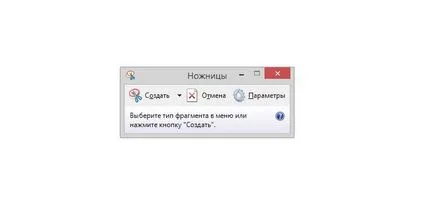
Nu mulți oameni utilizează un astfel de sistem de utilitate util ca foarfece. Acesta este un program simplu, pe care o puteți utiliza pentru a „tăia“ porțiunea dorită a ecranului, și apoi salvați-l ca o captură de ecran, în orice locație de pe computer. Este prezent în sistemele de operare Windows XP, Windows 7, Windows 8, Windows 10. Pentru a crea o captură de ecran cu foarfece, procedați în felul următor:
- Apăsați combinația de taste Win + R.
- Completați linia SnippingTool.exe goală și apăsați Enter.
- Faceți clic pe butonul „Create“.
- Apoi, selectați porțiunea dorită a ecranului pentru tine. Poate fi ecran complet.
- Dați clic pe pictograma dischetei și selectați locația pentru a salva.
Precum și cu Paint, în „foarfece“, puteți selecta formatul de captura de ecran, dar numai opțiunile de aici sunt mult mai mici.
Folosind utilități terțe părți
În plus față de software-ul sistemului Windows, puteți utiliza, de asemenea, un al treilea partid dezvoltatorii de aplicații. Cum să ia o captură de ecran pe un laptop cu ajutorul software-ului terță parte? În acest moment trebuie să le înțeleagă, deoarece aplicațiile pot crea capturi de ecran incredibil de mare cantitate. Printre cele mai populare poate fi recomandabil să se folosească Fraps sau Photoshop.
Ați descoperit o greșeală? Evidențiați textul și apăsați Ctrl + Enter